効率的なメールマーケティングで、顧客との信頼関係を築きましょう
🦅 メールマーケティングは、顧客とのつながりを深め、ビジネスを成長させるための重要なツールです。 WASIMILでは、オリジナルのEメールテンプレートを作成したり、既存のテンプレートをカスタマイズしたりすることで、効率的なメールマーケティングをサポートします。
この記事ではEメールテンプレートの基本操作方法をご紹介します。
👉作成したテンプレートから自動メールを作成する場合はこちらの記事をご確認下さい。
目次
Eメールテンプレートにアクセスする手順
- メインメニューから「マーケティング」アイコンをクリックします。
- サブメニューから「Eメールテンプレート」を選択します。

ビューの切り替え
デフォルトでは「グリッドビュー」が表示されています。「テーブルビュー」アイコンをクリックすると、表示がテーブルビューに切り替わります。

Eメールテンプレートを1から作成する手順
- 画面右上にある「+テンプレートを追加」ボタンをクリックします。

- Eメールエディターを使ってメールテンプレートを作成していきます。
👉Eメールエディターの使い方はこちらの記事をご確認ください。 - Eメールテンプレートが完成したら画面右下の「次へ」ボタンをクリックします。

- 各フィールドを入力します。*は入力必須項目です。


- 入力が完了したら画面右下の「送信」ボタンをクリックします。

自動送信テンプレートを使って作成する手順
- 「自動送信テンプレート」タブをクリックします。
- 既存のテンプレート一覧が表示されます。
- 「編集」アイコンをクリックします。

- Eメールエディターを使ってメールテンプレートを作成していきます。
👉Eメールエディターの使い方はこちらの記事をご確認ください。 - Eメールテンプレートが完成したら画面右下の「次へ」ボタンをクリックします。

- 各フィールドを入力します。*は入力必須項目です。


- 入力が完了したら画面右下の「送信」ボタンをクリックします。
-png.png?width=573&height=329&name=%E3%82%B9%E3%82%AF%E3%83%AA%E3%83%BC%E3%83%B3%E3%82%B7%E3%83%A7%E3%83%83%E3%83%88%202024-08-27%209-28-42%20(1)-png.png)
標準のメールテンプレート
「自動送信テンプレート」に用意されているメールテンプレートは、スイッチを「ON」にすることで自動送信を開始することができます。
💡OTAによっては、メールアドレス情報がWASIMILに流れない場合があります。楽天トラベルや一休トラベルではメールアドレスを開示していないため、その場合はゲストにメールを送信できません。予約情報の中にメールアドレスが自動入力されているゲストには、自動送信メールが送信されます。

テストメールを送る手順
- テンプレートからプレビューアイコンをクリックします。

- 自動送信テンプレートの編集画面が表示されます。「テストメールを自身に送る」の横にメールアドレスを入力し、「SEND」ボタンをクリックすると、メールが送信されます。

💡「統合タブのプレビュー」ボタンをクリックすると、テンプレートが実際に受信者の受信トレイにどのように表示されるかを、データに置き換えてプレビューできます。の下にテキストを入力すると、プレビュー画面に変更が反映されます。
マーケティング・テンプレートを使って作成する手順
- 「マーケティング・テンプレート」タブをクリックすると、既存のテンプレート一覧が表示されます。

- 利用したいテンプレートを探し、「このテンプレートを使用する」アイコンをクリックします。
💡既存のテンプレートに上書きするのではなく、既存テンプレートを複製します。
- 既存のメールテンプレートをカスマイズして、オリジナルのEメールテンプレートを作成します。
- Eメールテンプレートが完成したら画面右下の「次へ」ボタンをクリックします。

- 各フィールドを入力します。*は入力必須項目です。


- 入力が完了したら画面右下の「送信」ボタンをクリックします。

アイコンからできるアクションについて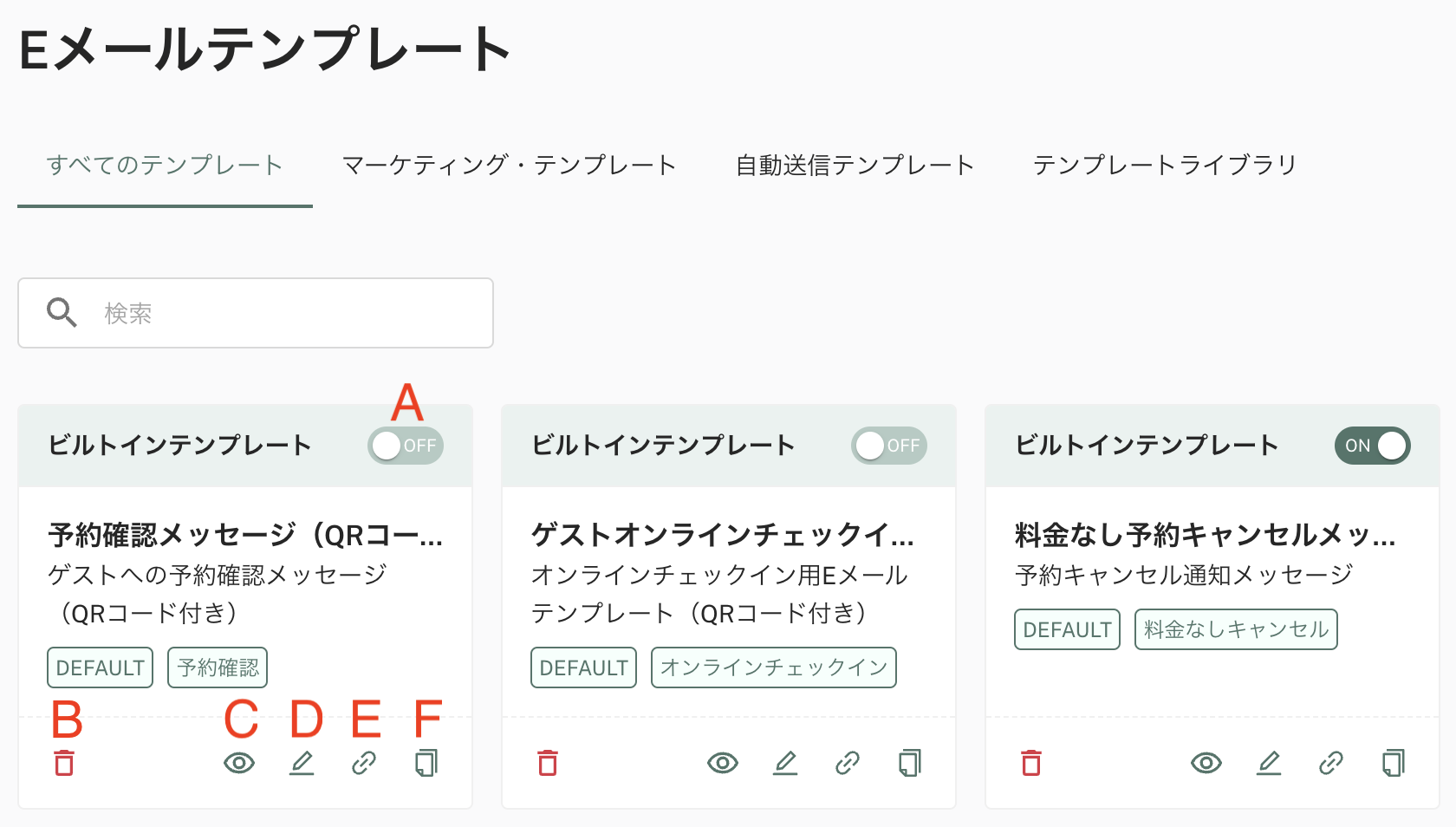
編集や削除など、アイコンから様々なアクションをすることができます。
